Photoshop设计绚丽的彩色光线效果
1、创建一个新的文档,填充黑色背景,宽高,设置为980*400px,然后你可以更改这一设置,使用72 pixel/inch 因为创建的图像是网页所用的。现在,我创建一个笔刷预设,这样做,第一步选择笔刷工具,

2、然后给这个画笔,添加如下图的设置:形状动态

3、散步
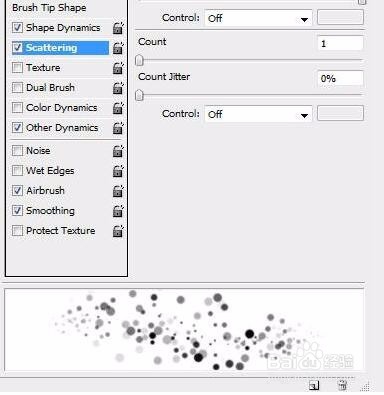
4、传递

5、确保你选择喷枪还有平滑的选项。在完成这个画笔的设置之后,我们保存它,让它作为新的画笔,这样以后我们还可以使用它,点击左下角的三右上方点击“新建画笔预设”。

6、这是你就可以看到预设的画笔出现在下面的画笔选择窗口
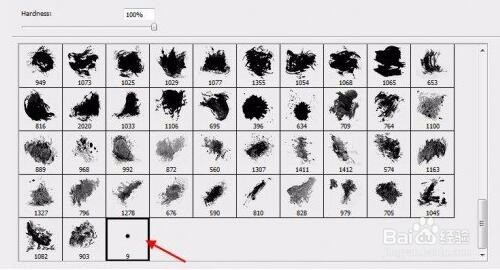
7、然后选择 “笔刷”,另外那个 “模拟画笔压力”也要打勾。你会有以下的效果


8、仍然在这个层“lines”,选择“滤镜“-”模糊“-”动态模糊“命令,然后设置如下的的参数。
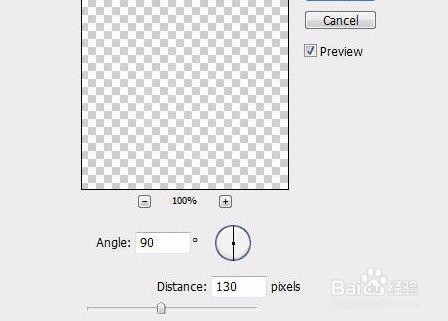
9、然后再设置一次动态模糊,用快捷键(ctrl+F),你会看到如下效果

10、添加“渐变叠加模式”选择这些参数。色谱-色谱渐变。

11、现在我们真的可以用我们的想象力和简单地重复这一“lines”层几次,旋转和调整大小的每个重复层,直到结果是可取的:这是我到目前为止效果:

声明:本网站引用、摘录或转载内容仅供网站访问者交流或参考,不代表本站立场,如存在版权或非法内容,请联系站长删除,联系邮箱:site.kefu@qq.com。
阅读量:184
阅读量:179
阅读量:82
阅读量:44
阅读量:37